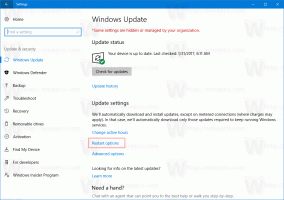Excluir uma partição no Windows 10
Hoje, veremos como excluir uma partição ou volume da sua unidade no Windows 10. Isso pode ser útil se você tiver uma partição antiga na unidade que não vai usar. Nesse caso, você pode excluí-lo e mesclá-lo com outra partição para aumentar seu tamanho. No Windows moderno, isso pode ser feito sem o uso de ferramentas de terceiros.
Propaganda
Tenha em mente: Excluir uma partição / volume resultará na destruição de todos os seus dados, arquivos e pastas. Será difícil recuperar seus dados após a operação, portanto, verifique com antecedência se você precisa fazer backup de alguns arquivos da partição que você irá excluir.
Observação: Usando as ferramentas integradas, você não pode excluir um sistema ou partição de inicialização.
Depois de excluir uma partição / volume em sua unidade, você obterá espaço não alocado em seu lugar. Você pode usá-lo para estender outra partição, adicionando este espaço não alocado a ela. O procedimento é abordado em detalhes no artigo
Como estender uma partição no Windows 10
O Windows 10 oferece vários métodos que você pode usar para estender suas partições. Isso inclui o Gerenciamento de disco, a ferramenta de console "DiskPart" e o PowerShell. Antes de prosseguir, certifique-se de que sua conta de usuário tenha privilégios administrativos. Agora, siga as instruções abaixo.
Para excluir uma partição no Windows 10, faça o seguinte.
- aperte o Vencer + X chaves juntas.
- No menu, selecione Gerenciamento de disco.

- Em Gerenciamento de disco, clique com o botão direito na partição que deseja excluir.
- Selecione Apagar o volume no menu de contexto.

Se o comando 'Excluir Volume ...' não estiver disponível, isso indica que a partição está em uso ou pode ser um sistema ou partição de inicialização. - Clique no botão 'Sim' para confirmar a operação.
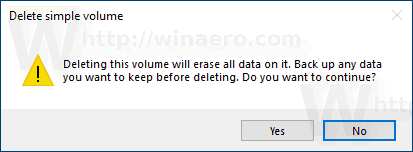
Você terminou.
O processo leva alguns segundos, mas o Gerenciamento de disco não mostra nenhuma barra de progresso. Assim que o processo for concluído, ele mostrará o novo layout de partição da unidade.
Exclua uma partição usando o DiskPart
DiskPart é um interpretador de comandos em modo de texto incluído no Windows 10. Essa ferramenta permite gerenciar objetos (discos, partições ou volumes) usando scripts ou por entrada direta no prompt de comando.
Gorjeta: O DiskPart pode ser usado para limpar um disco ou partição com segurança.
Para excluir uma partição usando o DiskPart, faça o seguinte.
- Abrir um prompt de comando elevado.
- Modelo
Diskpart. - Modelo
volume da listapara ver todas as unidades e suas partições.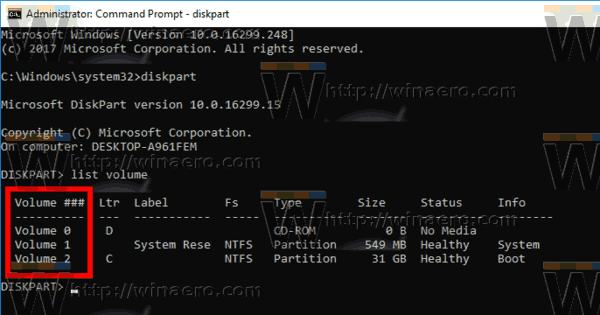
- Olhe para a ### coluna na saída. Você precisa usar seu valor com o comando
selecione o volume NUMBER. Substitua a parte NUMBER pelo número real da partição que você deseja excluir.
- Para deletar a partição selecionada, digite apagar o volume. Veja a seguinte captura de tela:
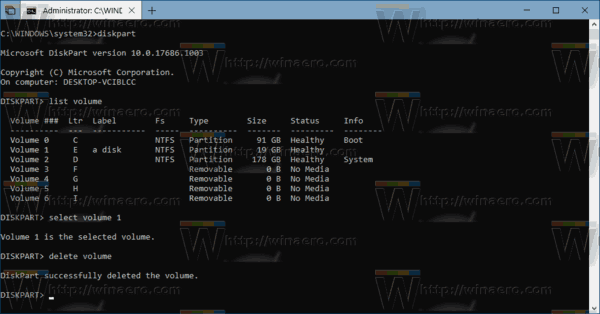
Você deveria ver a mensagem DiskPart excluiu o volume com sucesso.
Finalmente, você pode usar o PowerShell para fazer a mesma operação.
Estenda uma partição usando PowerShell
- Abra um instância elevada do PowerShell.
- Modelo
Get-Volumepara ver a lista de suas partições.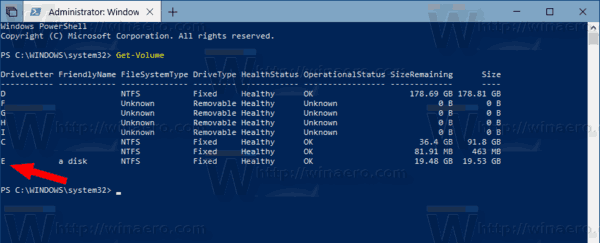
- Observe a letra da unidade da partição que deseja excluir e digite o próximo comando:
Remove-Partition -DriveLetter drive_letter
Substitua a parte "letra_da_unidade" pelo valor real. No meu caso, é E.
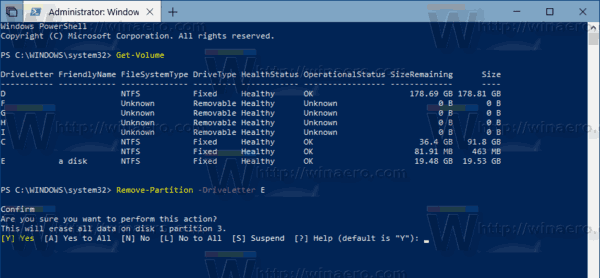
- Digite Y e pressione Enter para confirmar a operação.
É isso!
Artigos relacionados:
- Como estender uma partição no Windows 10
- Como reduzir uma partição no Windows 10
- Como alterar a letra da unidade no Windows 10